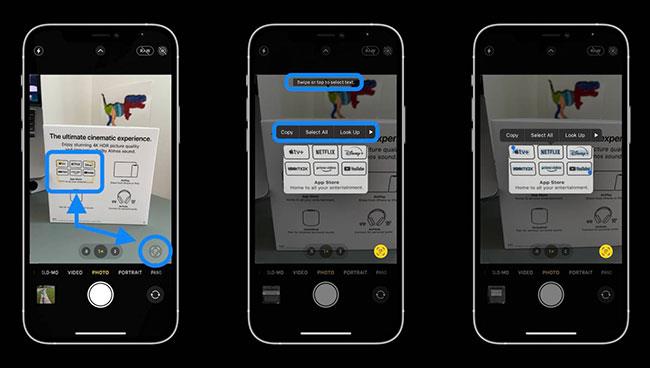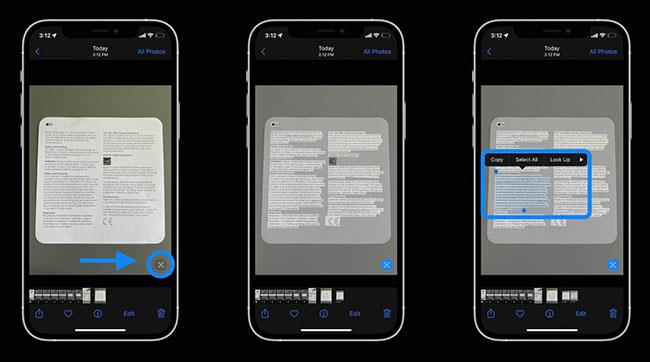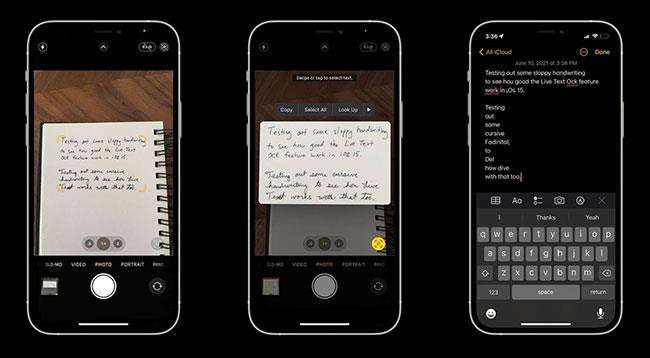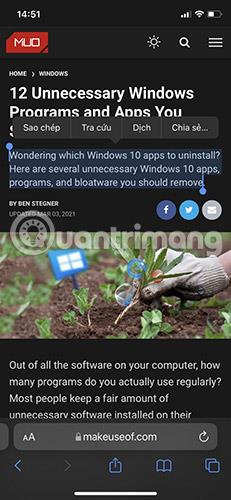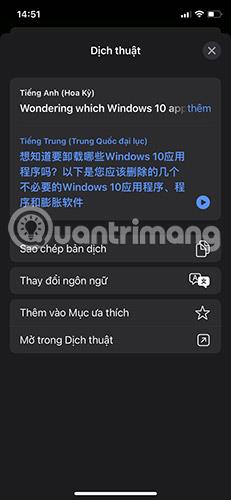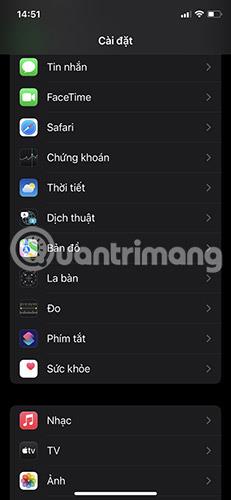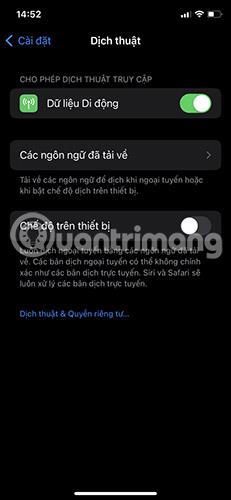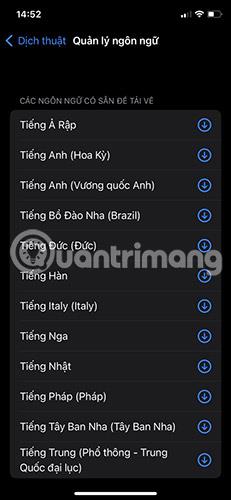Вграденото приложение Translate на Apple е удобен инструмент за превод на думи и разговори. Въпреки това, с iOS 15, Apple допълнително подобри функциите за превод на iPhone
Една от удобните нови функции, идващи в iOS 15, е опцията за бързо разпознаване на текст и избиране, копиране, поставяне и търсене в приложенията Камера и Снимки. Нека да разгледаме как работи OCR на жив текст на iPhone за изображения, екранни снимки и дори ръкопис, както и как да преведете всеки текст, който може да срещнете, докато използвате своя iPhone.
Функция OCR на жив текст в iOS 15
Живият текст не е най-забележителната функция, но наистина носи много удобство. Преди това трябваше да изтеглите приложение на трета страна, за да получите тази функционалност на вашия iPhone/iPad.
Но с iOS 15 (iPadOS 15 също), оптичното разпознаване на знаци (OCR) стана безпроблемна опция в приложението Камера и за снимки и екранни снимки, които сте направили в приложението Снимки. Това означава, че вече можете да използвате вашия iPhone, за да превеждате текст в приложения, изображения и чрез открит текст в приложението Камера.
Ето как Apple описва тази функция:
Във вашите снимки има изобилие от информация - от запомнящи се места, които сте посетили, до ръкописни рецепти. iOS 15 използва информация за сигурността на устройството, за да ви помогне да откриете повече в снимките си, бързо да намерите това, което търсите, и да изживеете отново специални моменти.
Как да използвате Live Text с камера
С iOS 15 в приложението Camera потърсете новия бутон Live Text (квадрат във визьора с 3 линии). Бутонът е в долния десен ъгъл, когато е в портретна ориентация или в долния ляв ъгъл, когато е в пейзажна ориентация.
Потърсете жълтия правоъгълник на визьора, който се появява, когато камерата открие текст, докато го местите. Когато жълтият визьор заобиколи текста, който искате, докоснете бутона Live Text, за да можете да избирате, копирате, търсите, превеждате и споделяте разпознат текст
И текст като телефонни номера, имейли, дати, адреси и т.н. имат директни връзки, които могат да бъдат достъпни чрез продължително натискане.
Ако бутонът Live Text и жълтият визьор не се виждат, опитайте да се приближите до текста.
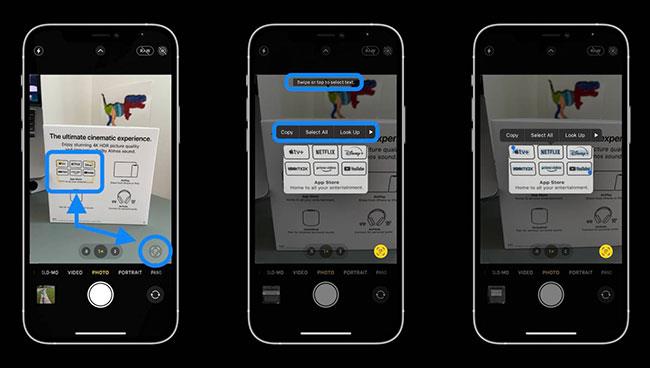
OCR на жив текст в приложението Камера
Live Text дори работи със стилизирани шрифтове (въпреки че обърка y в Disney с p в примера по-горе.
Инструкции за използване на жив текст в снимки (снимки)
Live Text работи както за изображения, така и за екранни снимки, които сте направили.
Отворете приложението Photos на Apple в iOS 15 и потърсете иконата Live Text (квадрат във визьора с три линии).
Докоснете иконата, за да идентифицирате целия наличен текст в изображението.
Или можете просто да плъзнете или докоснете, за да изберете/копирате/поставите и т.н. текст, без първо да докосвате иконата на Live Text.
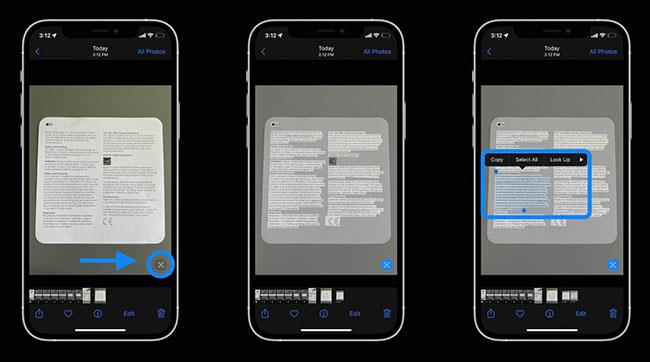
OCR на жив текст в приложението Снимки
Използвайте Live Text с ръкописен текст
По време на основната си бележка на WWDC Apple представи Live Text, който може да разпознава ръкопис. Това е тествано и - поне засега в бета версия - функцията работи, но точността може да зависи от качеството на почерка (колко четливи са буквите).
Ето как Live Text работи с ръкописен текст:
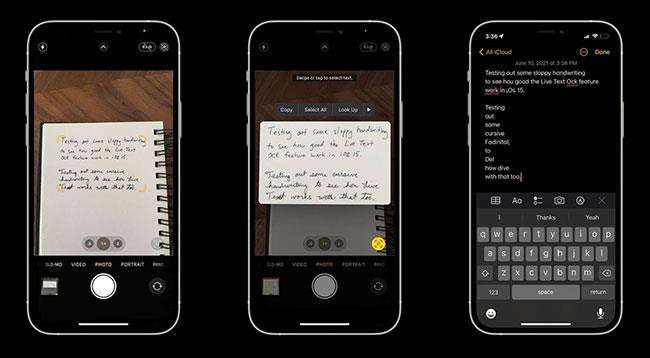
Live Text работи с ръкописен текст
Как да преведете текст в приложението
Можете също така да превеждате текст в приложения, като Safari, Messages, Mail и одобрени приложения на трети страни.
Просто натиснете и задръжте, за да изберете текста, който искате да преведете, след това щракнете върху опцията Превод от изскачащото меню, което се появява, и изберете някое от действията, споменати по-горе, за да копирате, добавите към вашите изисквания. Харесайте, променете езика или заменете текст .
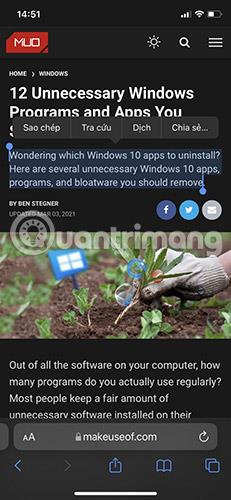
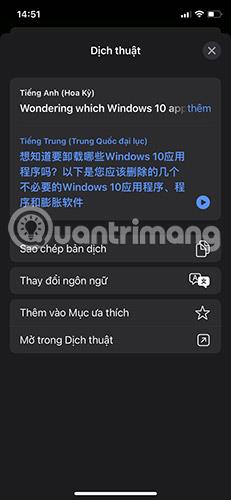
Как да превеждам текст офлайн
Възможно е да има ситуации, в които трябва да преведете текст, но не можете да се свържете с интернет. За да използвате приложението, дори без мрежова връзка, можете да изтеглите езици за офлайн превод.
Отидете в Настройки , докоснете Превод , след което изберете Изтеглени езици . Изтеглете езиците, които искате да са налични за използване офлайн.
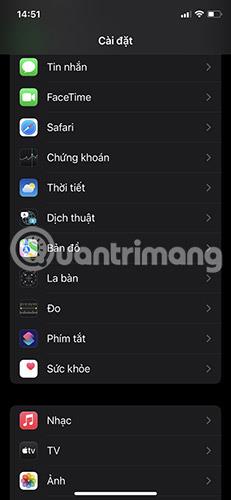
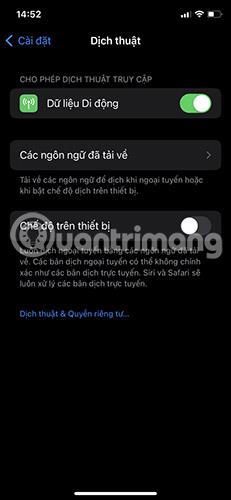
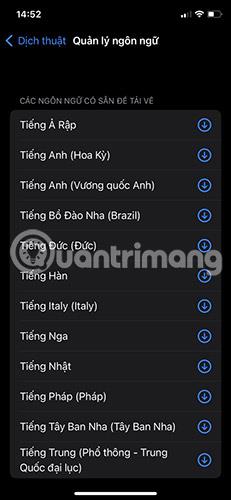
С тези подобрения вече можете лесно да превеждате текст дори извън приложението Преводач. Още по-привлекателното е, че можете да го направите, без дори да въвеждате нищо или да напускате приложението Камера.
От лични до работни цели, има много случаи, в които трябва да използвате функцията Live Text OCR на iPhone. Вълнувате ли се да използвате тази нова функция? Моля, споделете вашите мисли в секцията за коментари по-долу!